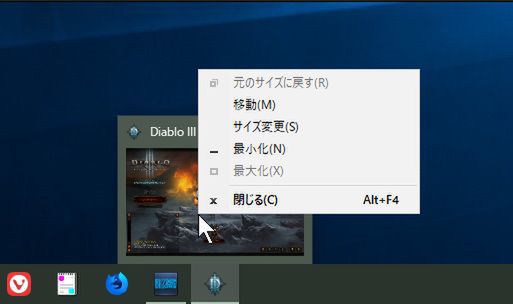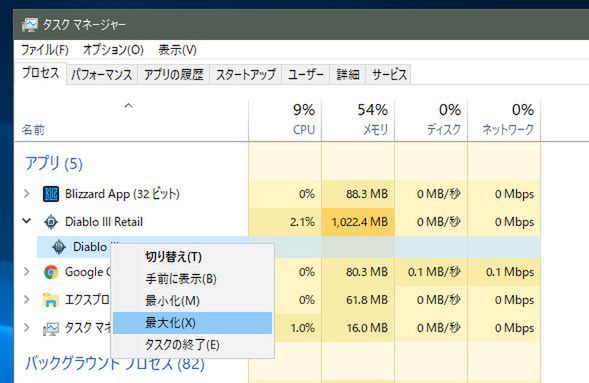dynabook UZ63/D
東芝クライアントソリューションのウェブ直販サイト「東芝ダイレクト」で販売中の13.3型ノートパソコン「dynabook UZ63/D」は第7世代CPU、通称「Kaby Lake」のモバイル向け低消費電力版「Core i7-7500U」を採用するモバイルノートだ。
主に、外出先でデジカメで撮影したデータのチェックをするために、軽くて薄くて持ち運びしやすいモバイルノートがほしくて、dynabook UZ63/Dを選択した。当初は現場でのチェックに使用して、家に戻ったらデータをデスクトップパソコンに転送し、作業に入るようにしていた。しかし、家にあるデスクトップパソコンがあまり新しくないので、試しにdynabook UZ63/D
で作業をしたら思いのほか快適にできたので、どうせならとデュアルディスプレーで本格的な作業ができるようにした。今ではすっかり外出時の画像チェック、戻ってからの作業までほぼすべてをdynabook UZ63/D
で作業するようになった。
さすがに新しいCPUはモバイル用ながらも必要以上の性能を発揮してくれる。今回は外出時のシングルディスプレーでの運用時と、ディアルディスプレーで運用しているときとで気になった点をチェックし、簡単なTipsを紹介したい。
家でデュアルディスプレーで使っていて、外出時に困ったことが1つある。家で動画を見ていて外に出たときに続きを見ようとしたら画面が出てこないときがある。
動画再生ソフト「VLC」の場合、セカンドディスプレー側で再生した後にアプリを終了し、パソコンをシャットダウンして外出、「VLC」を起動すると以下のようになる。
タスクバーを見るとVLCが起動している状態なのは確認できる。そこでカーソルをタスクバーのVLCアイコンに重ねると、動作しているウインドウがポップアップで表示され、どこか見えない場所で動画が再生されているのが確認できる
デュアルディスプレーで起動した後にシングルディスプレーで起動すると、繋がってないセカンドディスプレー側で再生をしてしまう。音はちゃんと聞こえるが、絵が見えない状態ではどうしようもない。毎回こうなるわけではないのだが、不意に見えない状態で動画や音楽が再生されて困ることがある。こんな時の対処法が以下だ。
つまりウインドウが見えない状態になっていたら、どうにかして最大化すればよいのだ。実は似たようなパターンゲームでも起きる。私は最近「Diablo3」をプレーしているのだが、家で遊ぶときには大きな画面のほうが遊びやすいので、24型ディスプレーのほうに表示して遊んでいる。しかし、外出時にちょっと時間が空いたりすると、つい遊びたくなってしまい起動するのだが、このゲームも前回のアプリ終了時に表示していた場所を覚えているようで、シングルディスプレー状態で起動すると、ありもしないセカンドディスプレー側に表示してしまうことがあるようだ。
ディアルディスプレー使用時からシャットダウンするときに気をつけてdynabook UZ63/D側のディスプレーに移動させてから終了させれば問題はないが、いちいちウインドウを移動させるのも面倒だし、シャットダウン前にセカンドディスプレーの接続を切り離すのでもいいが、わざわざ終了しているアプリを立ち上げなおして移動するのはさらに面倒だ。
とりあえず対処方法だけ覚えておけばなんとかできるだろう。今のところ私の利用しているアプリでは、VLCとDiablo3で起きた現象だが、もしかしたらほかにも同じことがおきるかもしれない。その場合には慌てずにタスクバーから最大化するか、できない場合にはタスクマネージャーから最大化するという技を覚えておきたい。
Room1048/東芝ID会員(無料)なら、直販価格12万9384円から!
東芝製ノート共通の注目ポイントとして紹介しておきたいのが、その価格。たとえばdynabook T75/Dのウェブオリジナルモデル「dynabook UZ63/D」の場合、東芝ダイレクトの直販価格は16万2000円からなのだが、Room1048会員(東芝ID)価格は12万9384円(10月7日現在)からとなっている。512GB SSD搭載モデルも16万8264円(10月7日現在)からだ。
このほかの東芝製ノートもかなりお得な価格になっているため、ノートPCの購入を考えている方は、とりあえずRoom1048/東芝ID会員(無料)になることを強くオススメしたい!
| 試用機の主なスペック | |
|---|---|
| 機種名 | dynabook UZ63/D(PUZ63DL-NNA) |
| CPU | Core i7-7500U(2.7GHz) |
| グラフィックス | インテル HD グラフィックス 620 |
| メモリー | 8GBメモリー |
| ストレージ | 512GB SSD |
| ディスプレー | 13.3型(1920×1080ドット) |
| 内蔵ドライブ | ー |
| 通信規格 | 無線LAN(IEEE 802.11a/b/g/n/ac)、Bluetooth 4.1 |
| インターフェース | USB 3.0端子、Thunderbolt 3(USB Type-C)端子×2、HDMI端子 |
| 駆動時間 | およそ11.5時間(JEITAバッテリ動作時間測定法Ver.2.0) |
| サイズ/重量 | およそ幅316×奥行227×高さ15.9/約1060g |
| OS | Windows 10 Home(64bit) |
©2017 Blizzard Entertainment, Inc.